Ondervragen
Probleem: hoe koppel je een Windows 10-licentie aan je Microsoft-account?
Omdat ik me niet bewust was van de activeringsproblemen met Windows 10, heb ik het moederbord vervangen door een nieuw en onmiddellijk daarna ontving ik de Action Center-waarschuwing „Windows activeren. Ga naar Instellingen om Windows te activeren.' Ik heb een licentie, maar wordt deze elke keer dat ik wijzigingen initieer gedeactiveerd?
Opgelost antwoord
Beginnend met de Windows 10 Jubileumupdate (1607), introduceerde Microsoft een functie waarmee mensen een productsleutel, ook wel een digitale licentie genoemd, aan het Microsoft-account kunnen koppelen?
Voorkom heractiveringsproblemen met Windows 10 door een Microsoft-account te koppelen aan de digitale licentie
Om de topprestaties van uw computer te herstellen, moet u een gelicentieerde versie van Reimage Reimage reparatiesoftware.
In plaats van de traditionele productsleutel gebruikt Windows 10 digitale licenties (voorheen bekend als digitale rechten). Mensen die Windows 10 niet helemaal opnieuw hebben geïnstalleerd, maar er een upgrade naar hebben uitgevoerd van Windows 7, Windows 8, Windows 8.1 of andere, ontvingen een digitale licentie, die tot doel heeft de „meest voorkomende activeringsproblemen op legitieme Windows-apparaten aan te pakken, inclusief die veroorzaakt door” hardwarewijzigingen.” Deze licentie moet de kopie van Windows 10 automatisch activeren nadat Windows opnieuw is geïnstalleerd, een schone installatie of hardware heeft ondergaan veranderingen.
Door de introductie van een digitale licentie heeft Microsoft een grote stap vooruit gezet omdat de Windows-productsleutel zowel aan de hardware als aan het Microsoft-account kan worden gekoppeld. Bijgevolg hoeft de eigenaar van de pc niet noodzakelijkerwijs contact op te nemen met Microsoft-ondersteuning als Windows 10 activeringsfouten optreden nadat het moederbord, de processor of de harde schijf is gewijzigd. Vanaf de Windows 10-jubileumupdate kunnen mensen Windows 10 opnieuw activeren door hun Microsoft-account te koppelen aan de digitale licentie. Vervolgens moeten ze zich bij het systeem aanmelden met een Microsoft-account en de probleemoplosser voor Windows-activering uitvoeren.
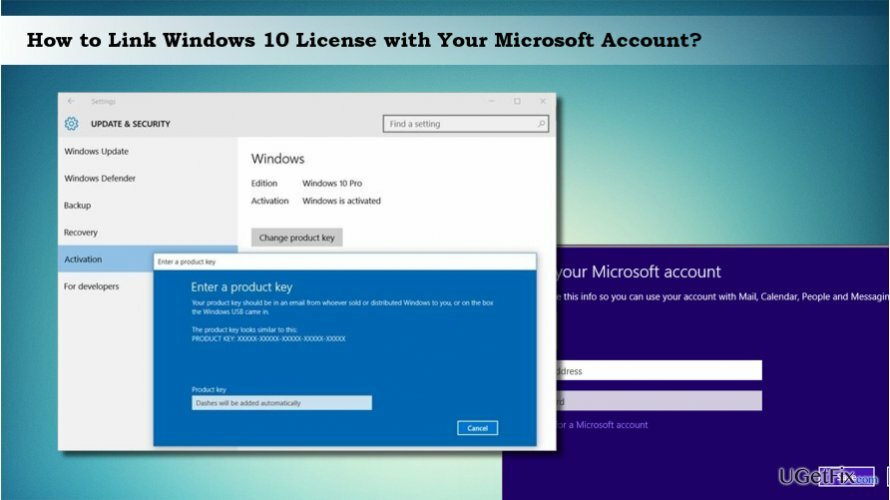
Digitale Windows 10-licentie koppelen aan uw Microsoft-account
Om de topprestaties van uw computer te herstellen, moet u een gelicentieerde versie van Reimage Reimage reparatiesoftware.
Als u zich op uw pc aanmeldt met een Microsoft-account, wordt de koppeling van de Windows 10-licentie met het Microsoft-account automatisch uitgevoerd. Als u zich echter bij het systeem aanmeldt met het lokale account, moet u dat handmatig doen.
BELANGRIJK: voordat u de licentiekoppeling voor Windows 10 met het Microsoft-account start, moet u ervoor zorgen dat uw Windows 10-systeem goed is geactiveerd. Om dat te controleren, moet u:
- druk op Windows-toets + I en selecteer Update & Beveiliging.
- Klik op Activering.
- Als Windows 10 met succes is geactiveerd, zou u moeten zien “Windows wordt geactiveerd met een digitale licentie.”
Als er geen activeringsproblemen met Windows 10 zijn, kunt u doorgaan met de gegeven stappen. Anders moet je rennen Probleemoplosser voor Windows-activering. Daarna moet u uw digitale licentie aan uw account koppelen om ervoor te zorgen dat het systeem de productsleutel onthoudt, zelfs nadat belangrijke hardwarewijzigingen zijn doorgevoerd.
OPMERKING: uw accounttype wordt immers gewijzigd van lokaal naar Microsoft-account.
- druk op Windows-toets + I openen Instellingen app.
- Klik op rekeningen en selecteer Uw info op het linkerdeelvenster.
- Klik op de Meld u in plaats daarvan aan met uw Microsoft-account koppeling.
- Voer uw Microsoft-accountgegevens in en klik op Inloggen.
- Typ nu uw huidige wachtwoord en klik op Volgende.
- Selecteer ten slotte Stel een pincode in knop of Sla deze stap over koppeling.
Optimaliseer uw systeem en laat het efficiënter werken
Optimaliseer nu uw systeem! Als u uw computer niet handmatig wilt inspecteren en moeite hebt met het vinden van problemen die uw computer vertragen, kunt u onderstaande optimalisatiesoftware gebruiken. Al deze oplossingen zijn getest door het ugetfix.com-team om er zeker van te zijn dat ze het systeem helpen verbeteren. Om uw computer met slechts één klik te optimaliseren, selecteert u een van deze tools:
Bieden
doe het nu!
DownloadencomputeroptimalisatieGeluk
Garantie
doe het nu!
DownloadencomputeroptimalisatieGeluk
Garantie
Als je niet tevreden bent met Reimage en denkt dat het je computer niet heeft verbeterd, neem dan gerust contact met ons op! Geef ons alstublieft alle details met betrekking tot uw probleem.
Dit gepatenteerde reparatieproces maakt gebruik van een database van 25 miljoen componenten die elk beschadigd of ontbrekend bestand op de computer van de gebruiker kunnen vervangen.
Om een beschadigd systeem te repareren, moet u de gelicentieerde versie van Reimage hulpprogramma voor het verwijderen van malware.

Een VPN is cruciaal als het gaat om: gebruikersprivacy. Online trackers zoals cookies kunnen niet alleen gebruikt worden door social media platforms en andere websites maar ook door uw Internet Service Provider en de overheid. Ook als je de meest veilige instellingen toepast via je webbrowser, ben je toch te volgen via apps die verbonden zijn met internet. Bovendien zijn privacygerichte browsers zoals Tor is geen optimale keuze vanwege verminderde verbindingssnelheden. De beste oplossing voor uw ultieme privacy is: Privé internettoegang – anoniem en veilig online zijn.
Software voor gegevensherstel is een van de opties die u kunnen helpen herstel uw bestanden. Zodra u een bestand verwijdert, verdwijnt het niet in het niets - het blijft op uw systeem staan zolang er geen nieuwe gegevens op worden geschreven. Gegevensherstel Pro is herstelsoftware die zoekt naar werkkopieën van verwijderde bestanden op uw harde schijf. Door de tool te gebruiken, kunt u het verlies van waardevolle documenten, schoolwerk, persoonlijke foto's en andere cruciale bestanden voorkomen.